
Мазмуну:
- Автор John Day [email protected].
- Public 2024-01-30 10:40.
- Акыркы өзгөртүү 2025-01-23 14:51.

Ошентип, Digital Vernier Caliper менен кандайдыр бир өлчөөлөрдү жасоо жана Arduino бул өлчөөлөр менен иштөө үчүн эмне кылуу керек? Балким, аларды сактап калуу, кээ бир негизделген эсептөөлөрдү жүргүзүү же бул өлчөөлөрдү механикалык түзмөгүңүздүн кайтарым байланышына кошуу. Бул көрсөтмөлүү биз Digital Vernier калибрин ажыратып, ага кээ бир зымдарды илип, Arduino менен калибрди туташтырабыз. анын өлчөнгөн маанилерин Arduino Serial Monitorдо көрсөтүү.
1 -кадам: Муну кантип жасаса болот

Көрсө, кээ бир санарип калибрлер башка түзмөктөрдө колдонула турган ар кандай протоколдорду колдонуу менен дисплейлеринде пайда болгон өлчөнгөн маалыматтарды берүүгө жөндөмдүү экен.
Чындыгында, калибр тактасында интерфейс розеткасы үчүн орун бар, бирок анда эч нерсе жок.
Сиз жөн гана дисплейдеги үстүңкү капкакты сууруп чыгара аласыз (батарейканын капкагын эмес), анда калибр менен байланышуу үчүн оюгу бар 4 подкладканы таба аласыз, бирок алар андай эмес:(.
Бул чындык көп жылдар мурун ар кандай калибрлерде ачылган жана бул көрсөтмө сүрөттөрдө көрө алган кытай санарип верниер калибринин так моделине багытталган, андыктан ар кандай моделдин башка протоколдору болушу мүмкүн экенин текшериңиз. менен иштөө, Андыктан ар кандай коддорду колдонуу керек, Бирок негизги ой бул кытайлардын көпчүлүгүнүн арасында бирдей.
Биз бара жатабыз:
- Калибрди ажыратыңыз
- Тактайга интерфейстин розеткасын кайда ширете алаарыбызды табыңыз
- Коннектордун pin-out аныктоо
- Аны ширетип, калибрди чогултуп алыңыз
- Тескери инженер анын протоколу кандай иштээрин билүү үчүн берилүүчү маалыматтарды
- Деңгээлди которуу Caliper сигналдарын Arduino ылайыкташтырат
- Кодду жүктөңүз, ошондо болот:)
Эмне керек:
- Санарип верниер калибри
- Arduino (Ар кандай типтеги жумуш аткарат)
- Logic Converter Board (Мен бирөөнүн схемасын тиркейм)
- Жакшы таза учу ширетүүчү темир
- Жука ширетүүчү зым
- Кээ бир секирүүчү зымдар
2 -кадам: калибрди ажыратыңыз



- Биринчиден, Caliper батареясын клиптен алып салыңыз.
- Бул моделдин артында күмүш жол кагазын жана анын астында төрт монтаж бурамасын таба аласыз. Алар ишти чогуу кармап турушат жана биз аларды Philips бурагыч менен чечип алышыбыз керек. Сиз жөн эле бурагычыңызды кагаздын капталынан басып өтсөңүз болот, алардын тешикчелерин байкайсыз.
Андан кийин, ПХБ алдыңкы панелге төрт бурама менен орнотулганын көрөсүз, аларды Philips бурамалуу драйверинин жардамы менен акырын ачышыңыз керек
ПХБнын эки тарабындагы издерди чийип же кесип салуудан сак болуңуз
- Эми бардык бурамаларды чыгарып, коопсуз жерге койгондон кийин, аларды жоготууга болбойт:),
- Сиз ПХБны этияттык менен көтөрүшүңүз керек, анткени дисплей жана үч резина топчу ажырап кетиши мүмкүн.
- Бул учурда сиз дисплейди жана баскычтарды ПХБдан тартып, бурамалар менен коюп, жылаңач ПКБ менен ишиңизди уланта аласыз.
3 -кадам: Розеткага керектүү подкладкаларды табыңыз




Эми, ПКБнын үстү жагын карасаңыз, маалымат туташтыргычы кайда орнотулушу керектигин оңой эле байкайсыз.
Ошондой эле, туташтыргычтын кадамы аларга караганда кичине болгондуктан, жалпы пин төбөлөрүн көп оңдоп -түзөөсүз эле ширетүү мүмкүн эместигин көрө аласыз (кадам: туташтыргычтагы эки чектеш төшөктүн борборлорунун ортосундагы аралык)
Пиндердин башы 100 мил же 2,54 мм, андыктан сиз аларды бир аз ийип, ширете аласыз, же башка розетканы таба аласыз.
Жана бул жерде менин ПКБнын тегерегинде отурган толук кутум жакшы колдонула баштады.
Мен эски CD-ROM диск PCBлеринин биринен кемчиликсиз 4 пин ийкемдүү кабелдик туташтыргычты (FPC туташтыргычы) таптым жана аны калибр менен колдонууну чечтим.
Пластикалык корпустар эрип кетиши мүмкүн, анткени PCB туташтыргычтарын тазалоодо этият болуу керек деп айтуунун кажети жок.
Этият болуңуз, же сиз туташтыргыч катары пин төбөлөрүн же атайын розетканы колдонууну тандаганыңыз үчүн, бул туташтыргыч Caliper дисплейиндеги туташтыргычтын тешигине механикалык түрдө батышы үчүн керек. (Көбүрөөк түшүндүрүү үчүн сүрөттү көрө аласыз)
4-кадам: Туташтыргычтын пин-чыгып кетишин аныктаңыз



Эми керектүү төшөмөлөрдү тапкандан кийин, биз ар бир блокнот эмнеге туташтырылганын билишибиз керек.
Ооба, бул калибрлердин башка Reverse инженердик долбоорлорунда табылган жана көпчүлүк учурда алар бирдей конфигурацияга ээ (GND, DATA, CLOCK, VCC)
Аны өзүңүз менен конфигурациялоо үчүн:
Батарейканы алып салыңыз
- көп метрди Buzzer абалына коюңуз (Үзгүлтүксүздүк тести)
-
Бир зондду Battery -VE терминалына (GND) туташтыруудан баштаңыз жана башка зонддун жардамы менен туташтыргычтын кайсы пини жерге туташтырылганын табыңыз.
- Батарея +VE терминалы менен да ушундай кылыңыз
Сиз чипке туташкан башка эки казыкты каалаган эки ат менен бере аласыз (EX: D0 жана D1), анткени биз алардын функциясын кийинчерээк инженердик кадамында билебиз
Эгерде сиз пин-чыгууну конфигурациялоону каалабасаңыз, анда туташтыргычтын чыкмасын төмөнкүчө баалай аласыз:
(GND, DATA, SAAT, VCC)
GND - дисплейге эң жакын аянтча
VCC - бул PCB четине эң жакын аянтча
жана туташтыргычты орнотуу үчүн туташтыргычтын четиндеги эки чоңураак блокнот GNDге туташкан (сиз аларды мультиметр менен текшере аласыз)
5 -кадам: Байланыш протоколун тескери инженерия
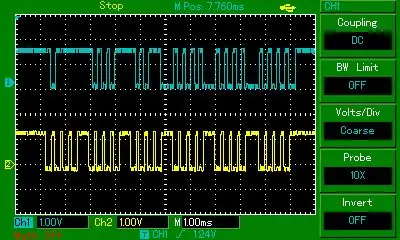
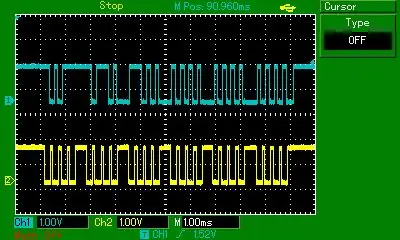
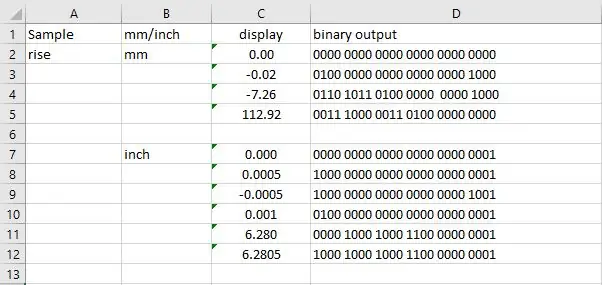
Осциллографтын жардамы менен санариптик чыгуучу эки сигналдын сигналын текшергенден кийин, бул кандай көрүнөт.
Сиз пиндердин бири маалыматтарды берүүнү синхрондоштуруу үчүн саат катары иштегенин көрө аласыз (CLK линиясы), экинчиси - маалымат линиясы, андыктан биз синхрондоштурулган маалыматтарды берүү протоколу менен алектенип жатабыз.
Көрсө: - Маалыматтар 1,5 Вольт логикалык деңгээлде жөнөтүлөт (логикалык угулат, бул верниердик аккумулятордун чыңалуусуна окшош) - Маалыматтар 6 nibbles (6 x 4 bit) менен жалпы 24 бит менен жөнөтүлөт - Бар болжол менен 200 мС ар бир пакеттин аягы менен экинчисинин башына чейин
Мен сааттын өсүп жаткан четиндеги маалыматтарды тандап алууну чечтим, ошондуктан калибрде ар кандай чараларды колдонуп, анын режимин (ммден баштап) өзгөртүп, ошондой эле кээ бир терс баалуулуктарды көрсөткөндөн кийин, мен бул таблицаны (3 -сүрөттөр) менин тест шарттарым үчүн алдым жана мен байланыш протоколун таба баштадым
Ошентип, алынган маалыматтарды изилдеп чыккандан кийин:
- мм режиминде: биттер 1ден 16га чейин калибрдеги көрсөтүлгөн сан үчүн экилик өкүлчүлүк (100гө көбөйтүлгөн)- (дюймдук) режимде: 2ден 17ге чейинки биттер экранда көрсөтүлгөн сан үчүн бинардык көрсөтмө калибр (1000ге көбөйтүлгөн)
- бит no.21 терс белгини билдирет (көрсөтүлгөн сан терс болсо 1 жана оң болсо 0)
- бит no.24 өлчөө бирдигин билдирет (эгерде бирдик (in) болсо 0 жана бирдик (мм) болсо 0)
- (дюйм) режиминде: бит no.1 0.5 мил сегментин билдирет (1 кошулган болсо жана 0 болбосо)
6 -кадам: Логикалык конвертер жасоо
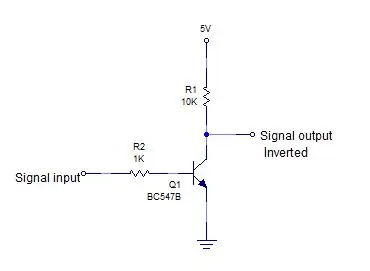

Эми калибр маалыматтарынын чыңалуу деңгээлин которушубуз керек (1,5 вольт Arduino менен иштөө үчүн ылайыктуу эмес, бул өтө төмөн) Мен бул долбоор үчүн логикалык конвертердин схемасын коштум, бирок азыр көрүп жаткандай маалыматтар 5 вольттук логикалык деңгээлге которулгандан тышкары, ал да тескери бурулат, андыктан биз муну коддо толтурушубуз керек.
7 -кадам: Arduino коду
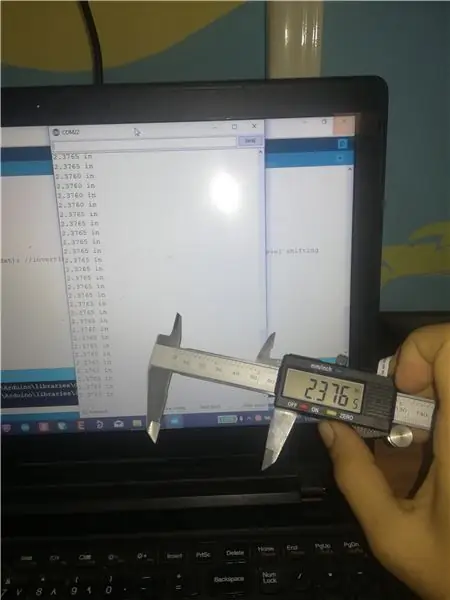
Эми сиз аны Arduino менен туташтырууга даярсыз. Тиркелген кодду таба аласыз. Саат пинин Arduino uno, nano же pro-mini боюнча 2 же 3 пинге туташтырыңыз (сизге үзгүлтүккө жөндөмдүү пин керек болот) кодду жүктөп жана өлчөнгөн маалыматтарды көрүү үчүн сериялык мониторду ачыңыз
Код автоматтык түрдө 24 -маалымат битин сканерлөө аркылуу калибр кандай режимде иштеп жатканын аныктай алат
Сунушталууда:
Ардуинону колдонуп жаңсоолор менен башкарылган робот: 7 кадам

Ардуинону колдонуп жаңсоолор менен башкарылган робот: Роботтор курулуш, аскердик, өндүрүш, монтаждоо жана башка көптөгөн тармактарда колдонулат. Роботтор автономдуу же жарым автономдуу болушу мүмкүн. Автономдуу роботтор адамдын кийлигишүүсүн талап кылбайт жана кырдаалга жараша өз алдынча аракет кыла алат. Се
Ардуинону колдонуп Google Жардамчысы менен Control House Lights: 7 кадам

Ардуинону колдонгон Google Жардамчысы менен Control House Lights: (Жаңыртуу 22 Август 2020: Бул көрсөтмө 2 жашта жана кээ бир үчүнчү жактардын колдонмолоруна таянат. Алардын тарабындагы кандайдыр бир өзгөрүү бул долбоорду иштебей калышы мүмкүн. Бул мүмкүн же мүмкүн эмес азыр иштеп жатасыз, бирок сиз аны шилтеме катары ээрчип жана ылайык өзгөртө аласыз
Ардуинону гана колдонуп, тасмалардан түрдүү үндөрдү чыгаруу: 3 кадам

Ардуинону гана колдонуп, тасмадан ар кандай үндөрдү чыгаруу: Ас-саламу алейкум! Мен жырткыч, optimus prime & amp сыяктуу ар кандай үндөрдү чыгаргым келди. трансформатор тасмасынан аары. Чынында мен " темир уста " жырткыч каскасын жасоо жөнүндө видео
Ардуинону колдонуп, Интернеттин жардамы менен бүткүл дүйнө жүзү боюнча башкаруу: 4 кадам

Ардуинону колдонуп, Интернеттин жардамы менен бүткүл дүйнөнү башкаруу: Салам, мен Ритикмин. Биз телефонуңузду колдонуп, интернетти башкара турган LED түзөбүз, биз Arduino IDE жана Blynk сыяктуу программаларды колдонобуз, бул жөнөкөй жана эгер сиз ийгиликтүү болсоңуз, сиз каалаган электрондук компоненттерди башкара аласыз Бизге керектүү нерселер: жабдык:
Ардуинону колдонуп басым көзөмөлдөө: 4 кадам

Ардуинону колдонуу менен басымды көзөмөлдөө: Бул менин университетим үчүн долбоор катары бүтүргөн менин биринчи arduino долбоорум. Бул долбоор учакта бар аба басымын көзөмөлдөө бирдигинин модели болушу керек. Долбоордун өнөктөштөрү:
